
Gadgetren – Aplikasi CapCut buatan Byte Dance yang juga merupakan pengembang TikTok menjadi layanan pengeditan video yang menyediakan beragam alat dan fitur-fitur mudah digunakan.
CapCut pun bisa digunakan tak hanya pada perangkat Android saja, tetapi juga iOS untuk deretan iPhone.
Kamu tentunya juga sudah tak asing menggunakan aplikasi CapCut jika sering membuat konten video di TikTok, Reels Instagram, maupun YouTube.
Selain membuat video singkat, di aplikasi ini kamu juga bisa mengumpulkan berbagai rekaman untuk dijadikan satu menjadi sebuah video berdurasi panjang yang menarik. Bahkan di aplikasi CapCut memungkinkan kamu bisa edit foto.
Salah satunya membuat bayangan hitam pada sebuah foto yang menampilkan objek gambar orang. Dengan alat yang tersedia di aplikasi CapCut, kamu bisa membuat bayangan hitam pada foto kamu atau orang lain dengan mudah.
Bayangan hitam pada foto tersebut merupakan pantulan dari orang yang ada di dalam foto sehingga menampilkan kesan foto yang hidup dan menarik. Untuk bisa membuat bayangan hitam pada sebuah foto, kamu perlu mengetahui apa saja alat di CapCut yang harus digunakan.
Cara Membuat Foto Menjadi Bayangan Hitam di CapCut
- Masuk ke dalam aplikasi TikTok di handphone kamu.
- Ketuk tombol New project.
- Pilih foto di galeri handphone yang ingin dibuat bayangan hitamnya.
- Ketuk tombol Copy atau Salin untuk menyalin foto tersebut.
- Ketuk tombol Overlay agar pindah ke bawah dan sejajarkan posisinya dengan foto di atasnya.
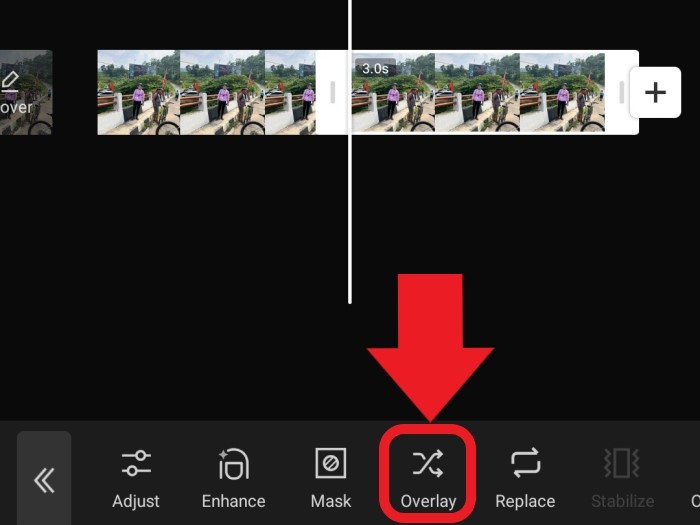
- Ketuk tombol Remove Background atau hapus latar belakang dari foto yang disalin.
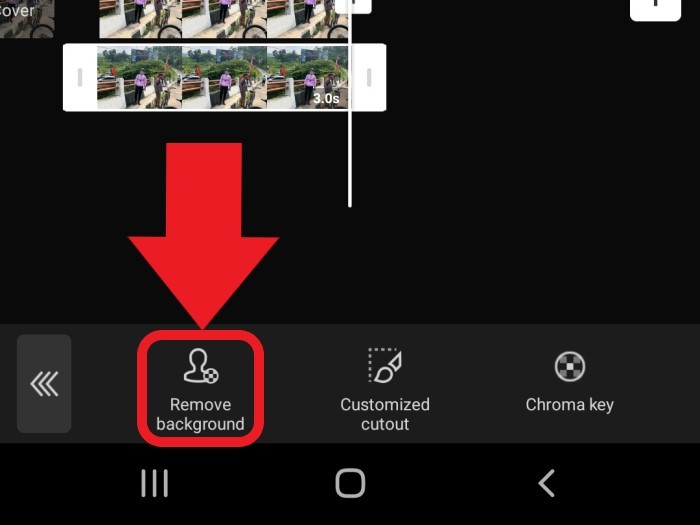
- Buka menu Splice atau gabungan
- Pilih efek Darken atau menggelapkan.
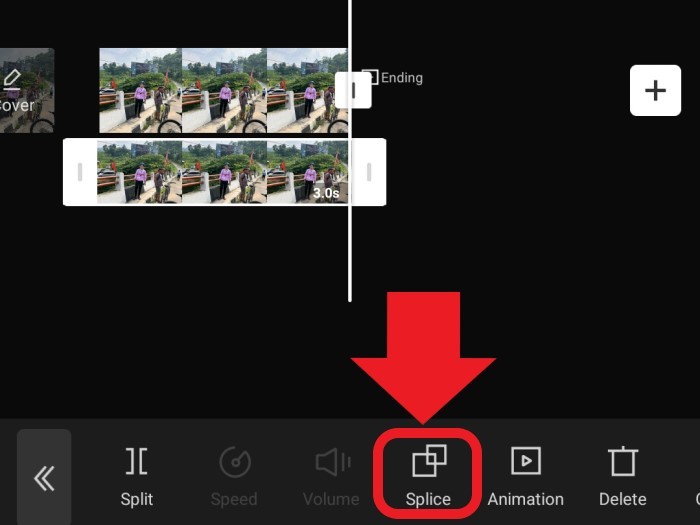
- Ketuk tombol Filter.
- Ketuk kategori B&W lalu pilih B&W 1.
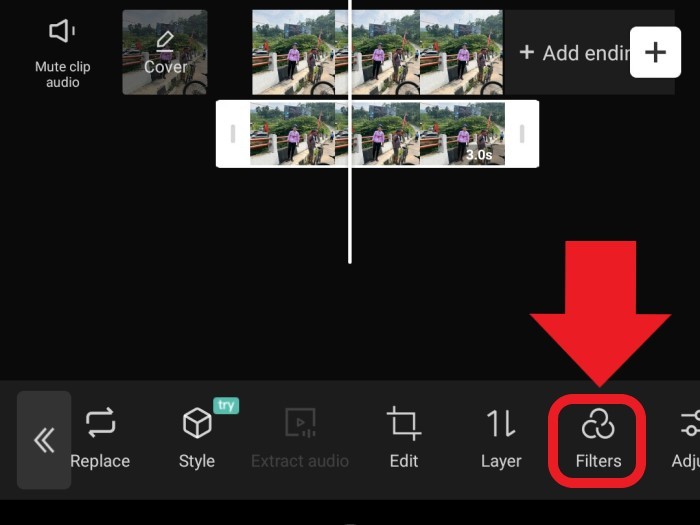
- Ketuk tombol Adjust.
- Sesuaikan menu Brightness menjadi -50 persen, menu Contrast menjadi 50 persen, Saturation serta Exposure masing-masing menjadi -50 persen.
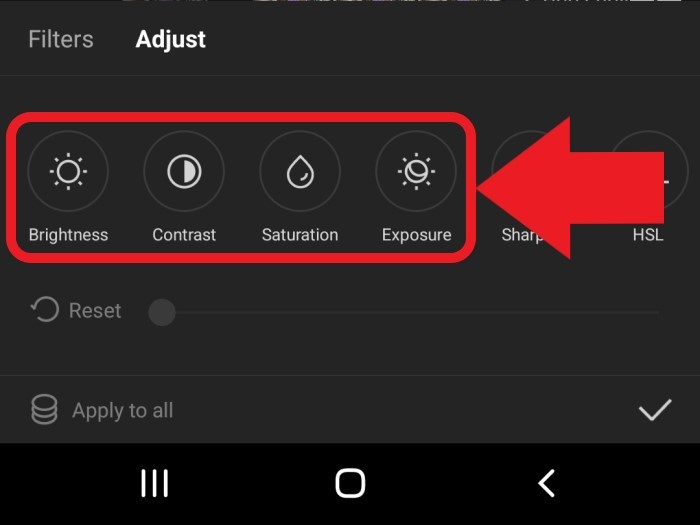
- Selanjutnya ketuk tombol Edit.
- Pilih menu Rotate atau putar.
- Sesuaikan bayangan di belakang orang yang diinginkan.
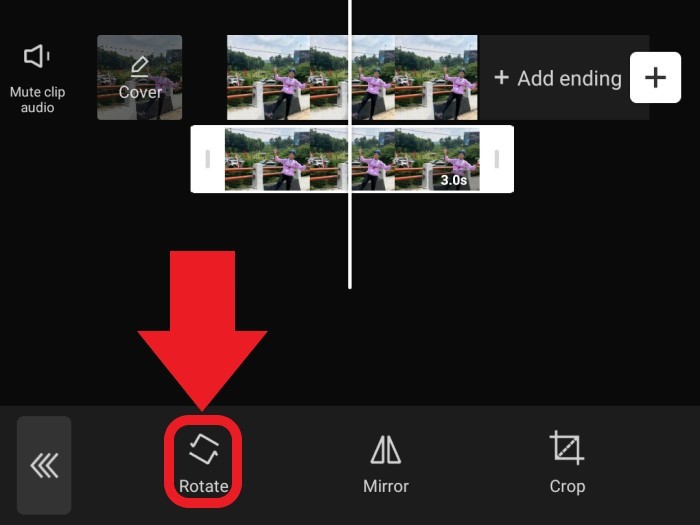
- Ketuk tombol Edit dan pilih menu Mirror atau cermin.
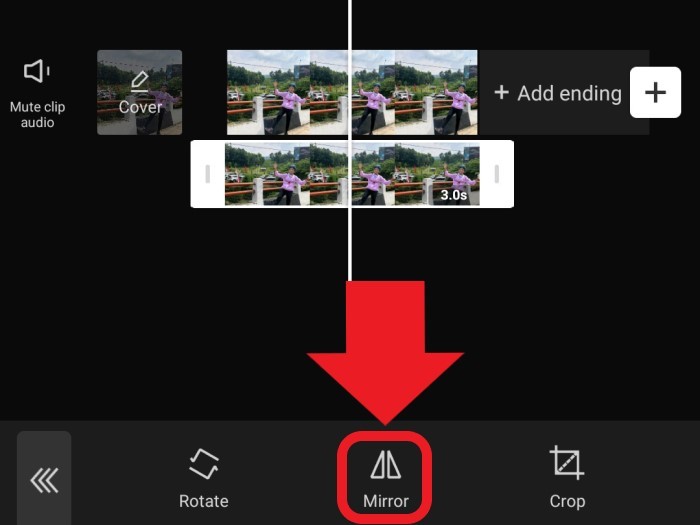
- Setelah itu bisa diatur dengan kedua jari agar lebih sesuai.
- Kemudian ketuk tombol Opacity.
- Atur tingkat kegelapan dari bayangan sesuai keinginan kamu.
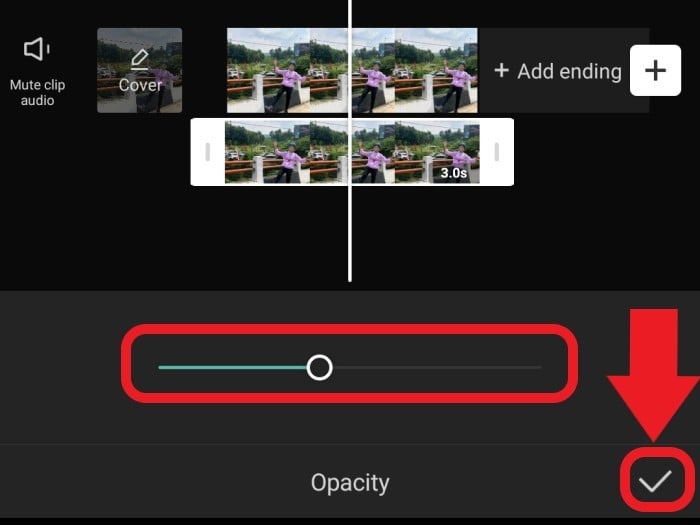
- Agar bayangan bisa berada di belakang objek, Copy atau salin kembali foto asli.
- Masukan ke track overlay dan pindahkan posisinya ke paling bawah.
- Hilangkan lagi latar belakang dengan mengetuk Remove Background.
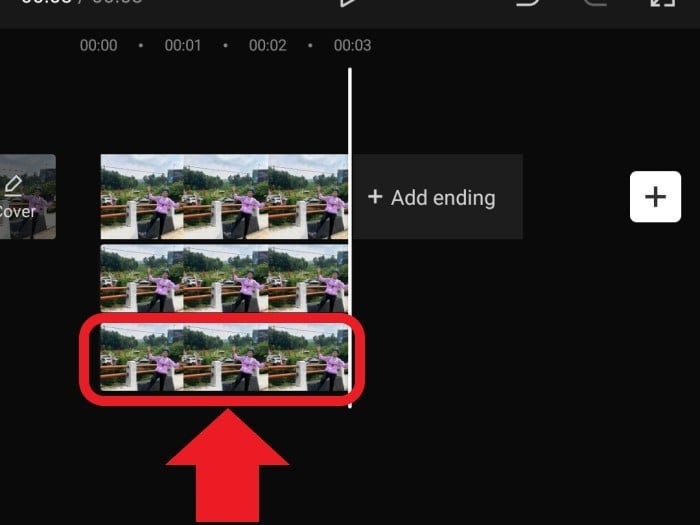
- Simpan foto dengan bayangan hitam di galeri handphone kamu.
Dengan begitu efek bayangan akan berada di belakang objek atau orang yang sedang berdiri. Kamu bisa mengatur kembali efek bayangan hitam yang dibuat agar lebih pas dan terlihat mirip seperti bayangan yang asli.
Selain membuat bayangan hitam pada orang, kamu juga bisa membuat bayangan hitam pada objek lainnya seperti pohon, dahan, ranting, bukit, motor, sepeda, dan masih banyak lagi.
Kamu bisa mendapatkan beragam bayangan hitam yang sesuai dengan objek pada foto yang ditentukan. Kemudian juga bisa mengatur tingkat bayangannya menjadi sangat hitam atau tipis hanya hitam dan putih saja agar terlihat natural.










Tinggalkan Komentar